word怎样替换文中内容 ,word文档是我们学习,办公,工作等最需要的编辑软件,学校,企业,单位等都会用到,有时还是会遇到很多不懂的哦,可以在这里学习得到,每个方法简单实用。如何替换文中内容很简单,步骤如下。
步骤
1、打开word文档,单击 “开始”,然后点击右边“替换”按钮,如图;
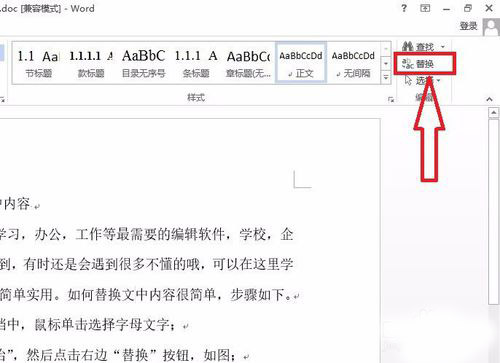
2、点击“替换”,在查找内容里面输入需要替换的内容,如图;
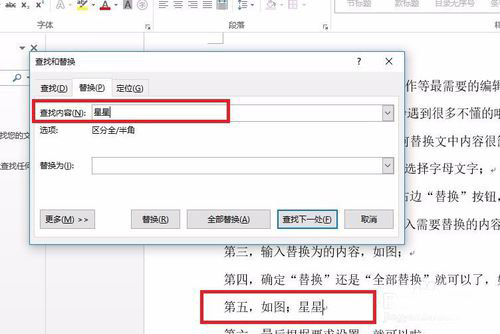
word如何对表格进行编辑?
实际工作中,直接创建的表格并不一定都能满足我们的需要,经常都需要对表格进行编辑,那么word如何对表格进行编辑?下面小编就为大家详细介绍一下,来看看吧
3、输入替换为的内容,如图;
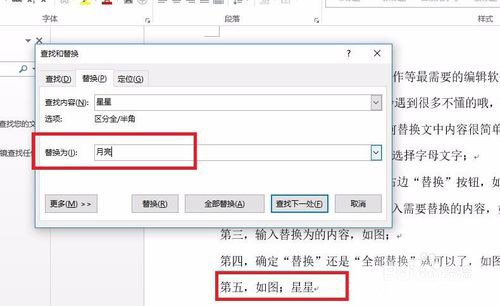
4、确定“替换”还是“全部替换”就可以了,如图;
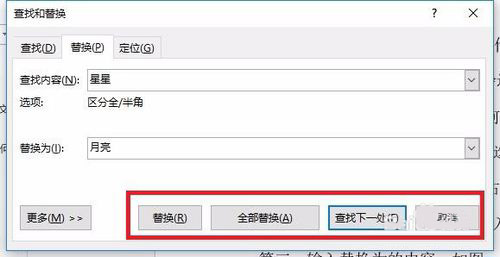
5、最后根据要求设置,就可以啦。
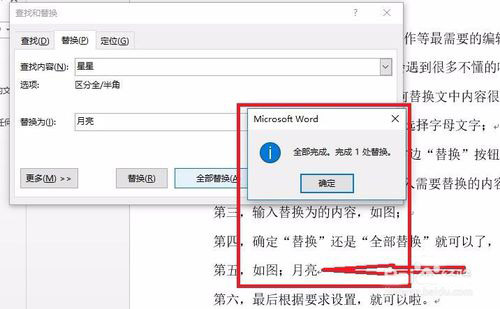
以上就是word文档中的内容如何替换方法介绍,操作很简单的,大家学会了吗?希望这篇文章能对大家有所帮助!
word/WPS如何将一个表格分成两个表格?
平时我们只是在Word文档中排版,处理一些文字,大部分表格之类的工作都会在Excel中去完成。但有时候一些简单表格还是会用Word来做,今天小编为大家分享word/WPS如何将一个表格分成两个表格方法,一起来看看吧




